2 minute read
BOOT
from PCGuia 321 - Outubro 2022
by PCGuia
Next Article
1
1
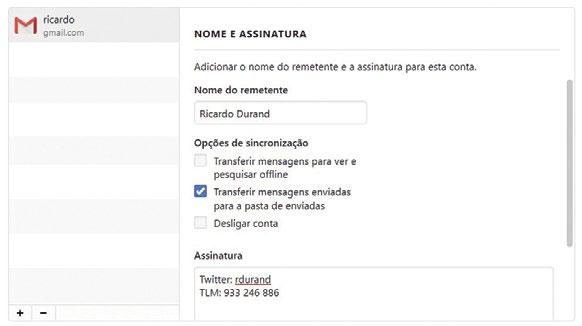
Ter navegador e e-mail no mesmo software é uma forma de poupar tempo: não temos de estar sempre a alternar entre progamas.
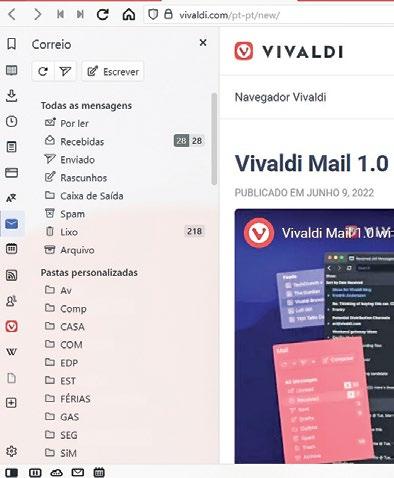
2 3
1


2

1
3O Gmail permite iniciar sessão utilizando um sistema chamado OAuth (um protocolo aberto de autorização) que permite gerar uma palavra-passe única que só funcionará para uma determinada plataforma, neste caso o cliente de e-mail Vivaldi. Escolha ‘Usar OA…’ e escreva a sua password. Depois disto, fica tudo pronto a usar e vai começar a ver as mensagens a entrar na sua conta.
4Depois de ter o e-mail configurado, volte à janela de ‘Correio’ das ‘Definições’, agora já com a conta activa no painel ‘Contas de Correio Eletrónico’. Escreva o seu nome em ‘Nome do remetente’ 1 e também pode adicionar uma assinatura, para que apareça informação complementar sua no rodapé das mensagens - pode ser o seu número de telefone ou link para uma rede social, por exemplo. Depois, mais abaixo, clique em ‘Continuar’ e em ‘Abrir o correio Vivaldi’.
5O ícone do ‘Correio’ 1 (um envelope) fica disponível na barra de atalhos que está sempre em qualquer janela do Vivaldi; contudo, se esta barra vertical não estiver visível, clique no ícone mais à esquerda que está na base da interface 2 (um rectângulo meio branco e meio preto). Tal como acontece com outros clientes de correio electrónico, este também nos mostra as mensagens não lidas em cada pasta, com um número que aparece numa caixa cinzenta clara; na caixa cinzenta escura fica a indicação de mensagens não lidas 3 . Uma mensagem não é considerada ‘lida’ até que a marque como tal: clique numa e carregue nas teclas ‘K’ ou ‘G’.
6Para “esconder” (ou fazer aparecer) a sua caixa de e-mail, basta clicar no ícone do ‘Correio’ da barra vertical. Sempre que chegar uma nova mensagem, aparece um pop-up na janela que estiver aberta. Na base da janela do Vivaldi, à esquerda, clique no ícone do envelope com um número numa bolinha azul 1 (o número de mensagens não lidas) para ver as mensagens que chegam; se carregar em cima de uma, esta abre na janela da caixa de correio.
7Os e-mails de marketing e spam costumam enviar imagens com nomes únicos nas mensagens. Como estas são carregadas a partir do seu servidor quando são exibidas num e-mail, o remetente detecta quando abriu a mensagem e fica a saber que o seu endereço é válido, por isso vale a pena continuar a enviar “lixo” - por causa disto, o Vivaldi bloqueia imagens externas, como precaução. Para que as imagens sejam mostradas numa mensagem enviada por um remetente de confiança (amigo ou familiar) clique em ‘Carregar Conteúdo Externo’ 1 , no e-mail que estiver a ler; para autorizar sempre imagens de um contacto, carregue em ‘Permitir sempre’ 2 .
8Quando quiser encontrar uma mensagem ou um contacto, use a caixa de pesquisa que fica por acima da lista de mensagens 1 . Por defeito, a busca é apenas feita na pasta seleccionada na barra lateral, por isso clique em ‘Tudo’ 2 para que seja alargada a todas as pastas.

